Imate novo serijo iPhone X in ne morete ugotoviti, kako ga prisiliti, da se znova zažene? Tako kot iPhone 8 in originalni X, Apple spremeni svojo metodo, da znova zažene najnovejše linije iPhone-a – znova!
Na žalost, če poskusite znova zagnati z uporabo načina za zmanjšanje glasnosti in vklopa iPhone 7, boste dobili zelo glasen in moteč opozorilo v sili (ta serija gumbov zdaj aktivira funkcijo SOS v sili vašega iPhone-a.) In iz osebnih izkušenj je precej moteče.

Vsebina
-
Zakaj prisiliti ponovni zagon?
- POVEZANI ČLANKI
-
Kako prisilno znova zagnati vaš iPhone X, XS, XR ter 8 in 8 Plus
- Prisilni ponovni zagon starejših modelov iPhonov
-
Prisilni ponovni zagon z aplikacijo za nastavitve v iOS 11+
- Uporaba AssistiveTouch za ponovni zagon
- Uporabite možnost ponovnega zagona AssistiveTouch
- Kaj se zgodi, če prisilno znova zaženem stare načine?
-
Kako izbrisati nenamerne posnetke zaslona na iPhonih z iOS 11 in novejšimi
- Imate veliko naključnih posnetkov zaslona?
- Povezane objave:
Zakaj prisiliti ponovni zagon?
Prisilni ponovni zagon je ponovni zagon na ravni strojne opreme, medtem ko je običajni ponovni zagon (izklop in ponovni vklop) na ravni programske opreme. Zato prisilni ponovni zagon deluje tudi, če je vaša naprava iDevice popolnoma zamrznjena ali nekako okvarjena.
Ne pozabite najprej poskusiti z običajnim ponovnim zagonom (izklop in nato ponovno vklop naprave), preden poskusite s prisilnim ponovnim zagonom.
To je zato, ker prisilni ponovni zagon preprečuje, da bi iOS sledil običajnim postopkom zaustavitve – stvari, ki dejansko ščitijo vaš telefon ali iDevice.
Prisilni ponovni zagon je kot izvlečenje vtiča na računalniku, ko ne deluje ali se ne odziva – včasih moramo to storiti, ker ni drugih možnosti.
Vendar moramo ravnati previdno. Zato vedno najprej poskusite z običajnim ponovnim zagonom!
POVEZANI ČLANKI
- Kako narediti način DFU na modelih iPhone X, iPhone 8, iPhone 8 Plus
Kako prisilno znova zagnati vaš iPhone X, XS, XR ter 8 in 8 Plus
Zdaj je to postopek v 3 korakih
- Tapnite (hitro pritisnite in spustite) gumb za povečanje glasnosti
- Nato tapnite (hitro pritisnite in spustite) gumb za zmanjšanje glasnosti
- Pritisnite in držite stranski gumb, dokler ne vidite logotipa Apple, nato ga spustite.
- Če vidite možnost za izklop drsnika, držite stranski gumb, dokler se na vašem zaslonu ne prikaže logotip Apple
Prisilni ponovni zagon starejših modelov iPhonov
-
Na iPhone 7 ali iPhone 7 Plus
- Pritisnite in držite stranski gumb (napajanje) in gumb za zmanjšanje glasnosti, dokler ne vidite logotipa Apple

- Pritisnite in držite stranski gumb (napajanje) in gumb za zmanjšanje glasnosti, dokler ne vidite logotipa Apple
-
Na iPhone 6s in starejših, iPad ali iPod Touch
- Pritisnite in držite gumb za dom in vklop, dokler ne vidite logotipa Apple

- Pritisnite in držite gumb za dom in vklop, dokler ne vidite logotipa Apple
Prisilni ponovni zagon z aplikacijo za nastavitve v iOS 11+
Za ljudi, ki uporabljajo iOS 11 in novejše, obstaja dodaten način, da prisilite vašo iDevice, da se znova zažene s funkcijo za ljudi s posebnimi potrebami, imenovano AssistiveTouch v aplikaciji Nastavitve za iOS 11.
Assistive Touch doda okrogel in bel zaslonski gumb z možnostmi hitrih dejanj, vključno z ponovnim zagonom. Če želite uporabiti to funkcijo, morate najprej vklopiti AssistiveTouch in dodati možnost Ponovni zagon v svoje prilagojene možnosti menija.
Uporaba AssistiveTouch za ponovni zagon
- Pojdi do Nastavitve > Splošno > Dostopnost
- Pomaknite se navzdol in tapnite AssistiveTouch
- Vklopite pomočni dotik.
- Na zaslonu se prikaže majhen okrogel gumb – to je vaš hitri meni za dejanja
- Izberite Prilagodi meni najvišje ravni
- Tapnite katero koli ikono in na seznamu možnosti izberite Ponovni zagon
- Izberite Končano, da shranite

Uporabite možnost ponovnega zagona AssistiveTouch
- Pojdite na začetni zaslon
- Tapnite zaslonski gumb Assistive Touch in izberite Ponovni zagon
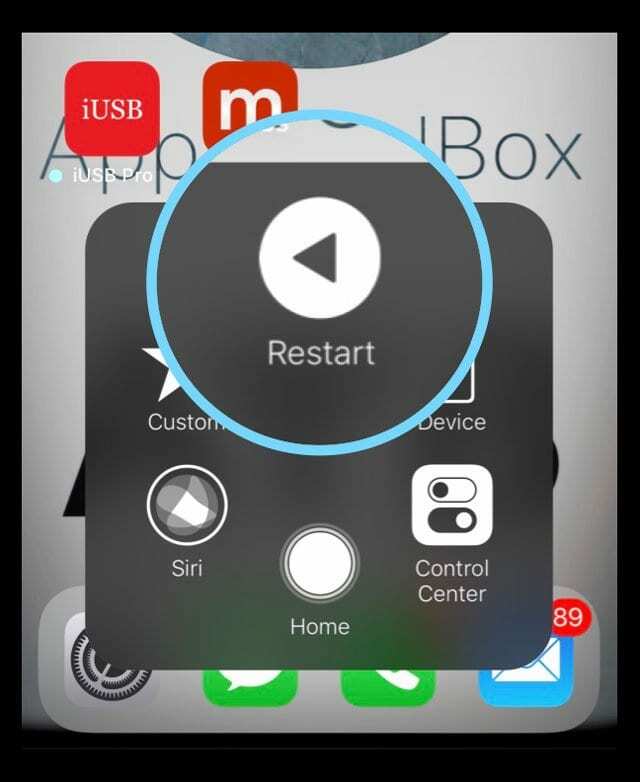
- Vaša naprava se znova zažene in na zaslonu se prikaže logotip Apple
Kaj se zgodi, če prisilno znova zaženem stare načine?
Če poskušate izsiliti ponovni zagon na način iPhone 7, boste dobili funkcije SOS v sili – in fant, to boste vedeli! Zasliši se opozorilo v sili, prikaže se vaš zaslon SOS in vse na vaši napravi vam sporoča, da je to SAMO za resno poslovanje.
Če poskusite starejši način pritiska na Domov (za iPhone 8 in 7) in Power, boste dobili čudovit posnetek zaslona vsega, kar je v tistem trenutku na vašem zaslonu!
Verjemi mi; To sem storil že milijonkrat in še štejem! Hvaležen sem, da v iOS 11+ obstaja hiter način, da NE shranite teh nenamernih posnetkov zaslona. Če tega trika ne poznate, je zelo koristen!
Kako izbrisati nenamerne posnetke zaslona na iPhonih z iOS 11 in novejšimi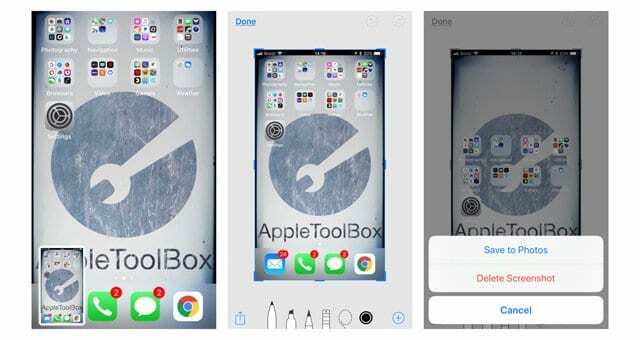
Takoj, ko pomotoma posnamete posnetek zaslona, tapnite predogled tega posnetka zaslona v spodnjem levem kotu zaslona.
Ko se odpre meni za urejanje, v zgornjem levem kotu pritisnite Končano, nato pa v pojavnem meniju Izbriši posnetek zaslona. To je to! In na srečo ne boste imeli kopice nezaželenih posnetkov zaslona, ki bi zavzeli prostor v vaši knjižnici fotografij.
Imate veliko naključnih posnetkov zaslona?
Če pozabite izbrisati naključne posnetke zaslona in se sčasoma poveča, obstaja še en način, na katerega lahko pregledate vse posnetke zaslona v napravi iOS in se znebite naključnih.
Če želite pregledati svoje posnetke zaslona v telefonu iPhone X Series ali iPhone 8/8+, tapnite aplikacijo Fotografije, da jo odprete.
Nato tapnite albume v spodnjem desnem kotu zaslona. To bo prikazalo vse albume v vaši aplikaciji za fotografije.
Pomaknite se navzdol, dokler ne vidite mape »Posnetki zaslona«.
Če imate veliko albumov, lahko uporabite tudi gumb za iskanje v zgornjem desnem kotu zaslona in poiščete Posnetke zaslona, da poiščete mapo.
Ko ste v mapi, lahko pregledate posnetke zaslona in izbrišete tiste, ki so bili po nesreči posneti.

Amanda Elizabeth (krajše Liz) je večino svojega poklicnega življenja učila vse vrste ljudi, kako uporabljati medije kot orodje za pripovedovanje lastnih edinstvenih zgodb. Ona ve nekaj o poučevanju drugih in ustvarjanju vodnikov z navodili!
Njene stranke vključujejo Edutopia, Scribe Video Center, Third Path Institute, oklepaj, Muzej umetnosti Philadelphia, in Big Picture Alliance.
Elizabeth je magistrirala iz ustvarjanja medijev na Univerzi Temple, kjer je tudi poučevala dodiplomske študente na njihovem oddelku za filmsko in medijsko umetnost.